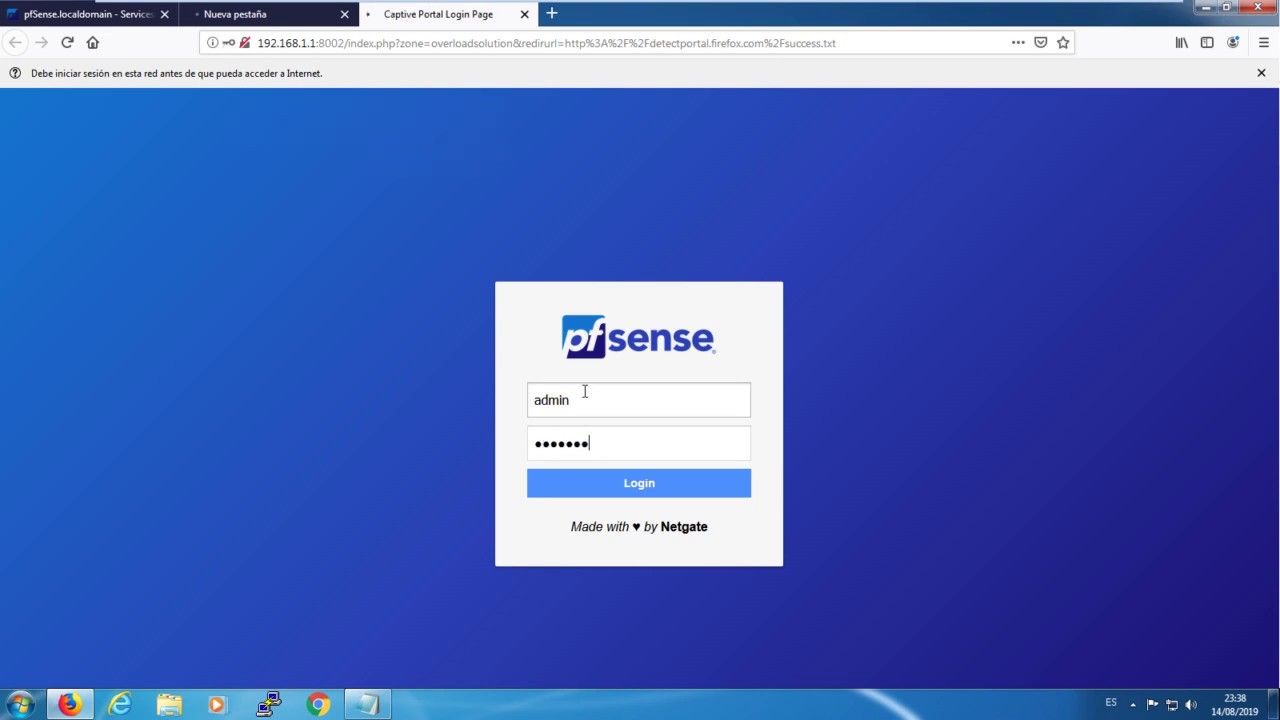
En este tutorial vamos a aprender cómo configurar un portal cautivo en pfsense paso a paso. Un portal cautivo es una página web que aparece antes de que los usuarios puedan acceder a Internet a través de una red Wi-Fi. Es una medida de seguridad para proteger la red y los dispositivos conectados a ella. Pfsense es una solución de firewall de código abierto que ofrece diversas funcionalidades, incluyendo la configuración de un portal cautivo. Este tutorial es adecuado tanto para usuarios novatos como para aquellos que ya tienen experiencia en la configuración de pfsense.
Guía paso a paso para activar y configurar un portal cautivo en tu red
En este artículo te explicaremos cómo configurar un portal cautivo en pfsense. Un portal cautivo es una página web que se muestra a los usuarios de una red antes de que puedan acceder a internet. Esta página puede contener información sobre los términos y condiciones de uso de la red, solicitar un inicio de sesión o simplemente mostrar publicidad.
Paso 1: Accede a la página web de pfsense y entra en el menú «Servicios». Selecciona «Portal cautivo» y haz clic en «Habilitar».
Paso 2: En la sección «Zonas», selecciona la zona de red a la que deseas aplicar el portal cautivo. En la sección «Interfaces», selecciona la interfaz de red a la que deseas aplicar el portal cautivo. Si tienes varias interfaces de red, asegúrate de seleccionar la correcta.
Paso 3: En la sección «Autenticación», selecciona el método de autenticación que deseas utilizar. Puedes elegir entre «Sin autenticación» si no deseas exigir un inicio de sesión, «Captive Portal Authentication» para utilizar un inicio de sesión interno o «Authentication Server» para utilizar un servidor externo de autenticación.
Paso 4: En la sección «Redirección», selecciona la página que deseas mostrar a los usuarios de la red. Esta página debe estar alojada en el servidor de pfsense o en un servidor externo. Puedes personalizar esta página para incluir información sobre los términos y condiciones de uso de la red.
Paso 5: En la sección «Configuración», selecciona las opciones de configuración adicionales que deseas utilizar. Puedes configurar el tiempo de espera de la sesión, habilitar el registro de eventos y personalizar los mensajes de error.
Paso 6: Haz clic en «Guardar» para guardar la configuración del portal cautivo. Asegúrate de que la opción «Habilitado» esté activada.
Con estos sencillos pasos, podrás activar y configurar un portal cautivo en tu red. Recuerda que esta herramienta puede ser muy útil para mejorar la seguridad de tu red y para informar a los usuarios sobre los términos y condiciones de uso. ¡No dudes en probarlo!
Descubre el funcionamiento del portal cautivo y cómo mejora la seguridad de tu red
El portal cautivo es una herramienta de seguridad muy útil para cualquier red. Básicamente, es un sistema que obliga a los usuarios a autenticarse antes de poder acceder a Internet. Esto puede ser muy beneficioso para empresas y organizaciones que desean controlar quién tiene acceso a su red y qué tipo de tráfico se permite.
El portal cautivo funciona redireccionando todas las solicitudes de navegación a una página de inicio de sesión. Los usuarios deben ingresar sus credenciales para poder acceder a Internet. Si no lo hacen, se les deniega el acceso. Esto es especialmente útil en lugares públicos como hoteles, aeropuertos o cafeterías, donde se quiere evitar que personas no autorizadas accedan a la red.
Además de mejorar la seguridad de la red, el portal cautivo también puede ser una herramienta de marketing. Al obligar a los usuarios a ingresar sus datos personales para acceder a Internet, se puede recopilar información valiosa sobre ellos, como su nombre, correo electrónico y ubicación. Esta información puede ser utilizada para enviar correos electrónicos de marketing o para personalizar la experiencia del usuario en la red.
Si deseas configurar un portal cautivo en tu red, una buena opción es utilizar pfsense. Este es un software de firewall y enrutamiento de código abierto que incluye una característica de portal cautivo. Configurarlo es muy fácil, solo sigue los siguientes pasos:
1. Descarga e instala pfsense en tu servidor.
2. Accede a la interfaz de administración de pfsense y navega hasta la sección de Portal cautivo.
3. Configura las opciones como el tipo de autenticación que deseas utilizar, la página de inicio de sesión y las opciones de redireccionamiento.
4. Guarda tus cambios y activa el portal cautivo.
Con estos simples pasos, podrás configurar el portal cautivo en tu red y mejorar significativamente su seguridad. Además, podrás obtener información valiosa sobre tus usuarios y personalizar la experiencia de navegación en la red.
Accediendo de manera sencilla a Pfsense: Guía práctica para iniciar sesión en tu firewall de red
Pfsense es un sistema operativo de código abierto que se utiliza para la gestión de redes y seguridad como firewall. Es una herramienta importante para asegurar la red y protegerla de posibles ataques externos. En este tutorial, te mostraremos cómo acceder a tu firewall de red Pfsense de manera sencilla.
Para acceder a Pfsense, necesitas conocer la dirección IP de tu firewall. La dirección IP es la identificación única de tu dispositivo en la red. Si no sabes la dirección IP de tu Pfsense, puedes buscarla en el panel de control de tu router. Una vez que tengas la dirección IP, puedes seguir los siguientes pasos:
Paso 1: Abre tu navegador web y escribe la dirección IP de tu Pfsense en la barra de direcciones. Presiona «Enter».
Paso 2: Se te pedirá que ingreses tu nombre de usuario y contraseña. Si es la primera vez que accedes a Pfsense, usa el nombre de usuario «admin» y la contraseña «pfsense». Si ya has cambiado tu contraseña, ingresa la nueva contraseña.
Paso 3: Después de ingresar tu nombre de usuario y contraseña, haz clic en «Iniciar sesión».
Paso 4: ¡Listo! Ahora puedes acceder y configurar tu firewall de red Pfsense. Ten en cuenta que Pfsense tiene una interfaz de usuario muy intuitiva, lo que facilita la navegación y la configuración de tu firewall.
Solo necesitas conocer la dirección IP de tu dispositivo y seguir los pasos descritos en este tutorial. Te recomendamos que cambies la contraseña predeterminada para aumentar la seguridad de tu red. Esperamos que esta guía práctica te haya sido de ayuda.
